Siemens WinCC. Руководство по конфигурации. Том 2
Подождите немного. Документ загружается.


09.99 Редакторы WinCC (Project_WinCCEditors)
Руководство по конфигурации WinCC
4-159
C79000-G8276-C158-01
Из менение зада ния печати
Шаг Процедура: Изменение задания печати
1В проводнике WinCC откройте системное задание печати @Report Alarm
Logging RT Message sequence при помощи
D (двойного щелчка) или
R (правой кнопки мыши) на этом имени.
2 На закладке Print Job (Задание печати) указывается только что созданный
макет Layout alrtmef.rpl. Кроме того, на закладке Printer Setup (Настройка
принтера) указывается подходящий принтер. Никаких других действий не
требу е тся. Закройте диалоговое окно нажатием на OK.
3
В редакторе Alarm Logging (Регистрация аварийных сообщений)
необходимо активизировать отчет последовательности сообщений. Для
этого откройте редактор. После нажатия
R (правой кнопки мыши) на
пункте Reports (Отчеты) откроется диалоговое окно Assigning Report
Parameters (Установка параметров отчета).
В этом окне выставляется флажок отчета последовательности сообщений.
4 Если пользователь не запускает задание печати вручную, отчет
последовательности сообщений будет выведен на печать автоматичес ки,
как только заполнится страница макета.
Для то го чтобы предоставить пользователю возможность запустить отчет в
любой момент, во время настройки макета окна сообщений на нем нужно
поместить специальную кнопку. Это кнопка Report Functions (Функции
отчета). В примере проекта эта функция уже выбрана в макете
MessageWindow_04, использующемся в кадре ex_3_chapter_02b.pdl.
Изменения, сделанные в системе регистрации аварийных сообщений,
нужно сохранить.
Замечание относительно основных применений
В общем случае для применения описанного метода необходимо внести
следующие изменения:
В созданном макете у отчета последовательности соо бщений необходимо
изменить бло ки сообщений.

Редакторы WinCC (Project_WinCCEditors) 09.99
4-160
WinCC Руководство по конфиг урации
C79000-G8276-C158-01
4.3.7 Вывод отчета последовательности сообщений на с трочный
принтер
Постановка задачи
Сформировать отчет последовательности сообщени й таким образом, чтобы он
подходил для вывода его на строчный принтер. При приходе сообщения для
отчета оно должно быть напечатано автоматически .
Концепция реализ ации
Создается строчный макет. Этот макет назначается системному заданию печати
@Report Alarm Logging RT Message sequence.
Создание строчного макет а (Line Layout)
Шаг Процедура: Создание строчного макета
1
В проводнике WinCC щелчком
R (правой кнопки мыши) на
соответствующем пункте создается новый строчный макет.
2
Создается новый строчный макет с именем NewRP100.RP1. В примере
проекта оставлено это имя. По
D (двойному щелчку мыши) на имени
нового макета в правом окне открывается Line Layout Editor (Редактор
строчного макета).
В этом редакторе производится общая настройка полей страницы, нижнего
и верхнего колонтитулов и т.п.
В поле Table (Таблица) по щелчку
(мыши) Selection (Выбор)
открывается диалоговое окно для выбора блоков сообщений в отчете
последовательности сообщений. В данном примере выбираются все
доступные блоки сообщени й.
3
Количество колонок и их ширина устанавливаются автоматически в
соответствии с количеством и по рядком выбранных блоков сообщений.
Сохраните сделанные изменения и закройте редактор макетов.
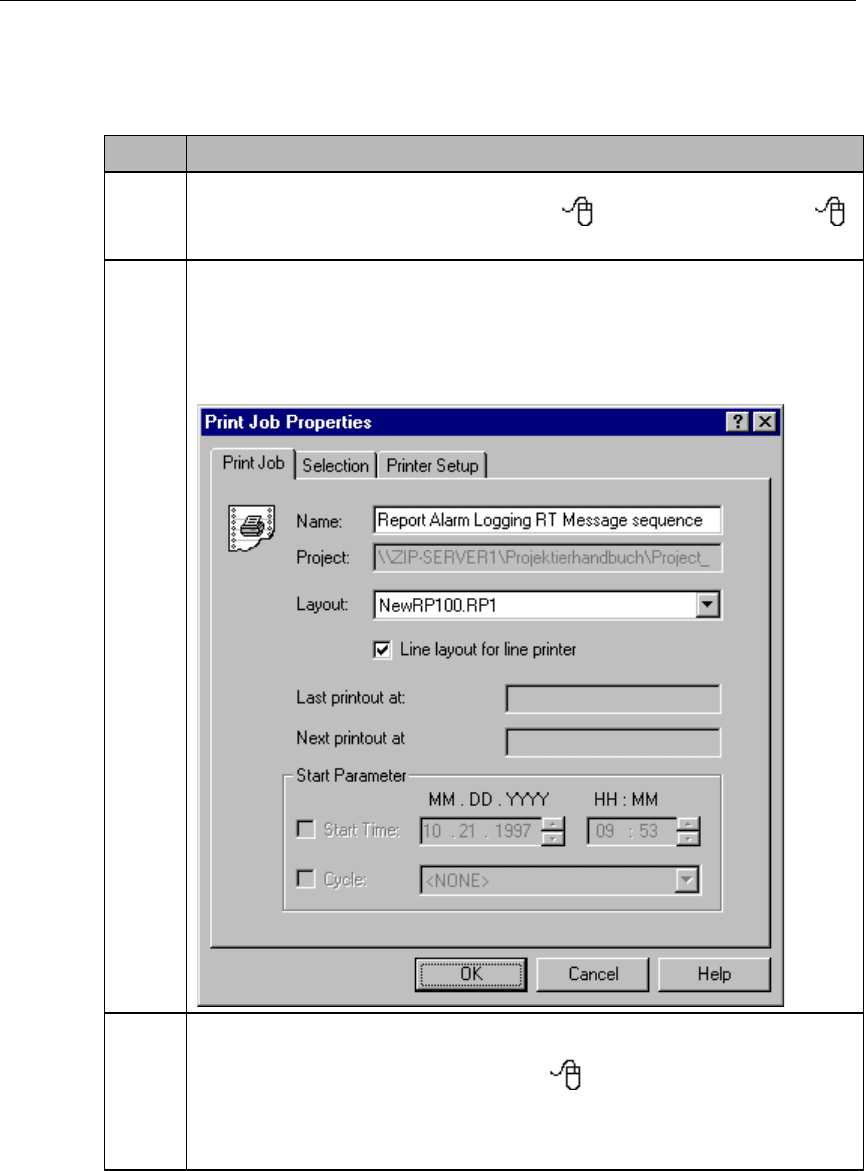
09.99 Редакторы WinCC (Project_WinCCEditors)
Руководство по конфигурации WinCC
4-161
C79000-G8276-C158-01
Из менение зада ния печати
Шаг Процедура: Изменение задания печати
1В проводнике WinCC откройте системное задание печати @Report Alarm
Logging RT Message sequence при помощи
D (двойного щелчка) или
R (правой кнопки мыши) на этом имени.
2
На закладке Print Job (Задание печати) указывается только что созданный
макет Layout NEWRPL00.rpl и устанавливается флажок Line Layout for Line
Printer (Строчный макет для строчного принтера). Кроме того, на
закладке Printer Setup (Настройка принтера) указывается подходящий
принтер. Никаких других действий не требуется. Закройте диалоговое окно
нажатием на OK.
3
В редакторе Alarm Logging (Регистрация аварийных сообщений)
необходимо активизировать отчет последовательности сообщений. Для
этого откройте редактор. После нажатия
R (правой кнопки мыши) на
пункте Reports (Отчеты) откроется диалоговое окно Assigning Report
Parameters (Установка параметров отчета). В этом окне выставляется
флажок отчета последовательности сообщений.
Замечание относительно основных применений
В общем случае для применения описанного метода необходимо внести
следующие изменения:
В редакторе строчных макетов следует изменить параметры страницы и
печатаемые блоки сообщений.
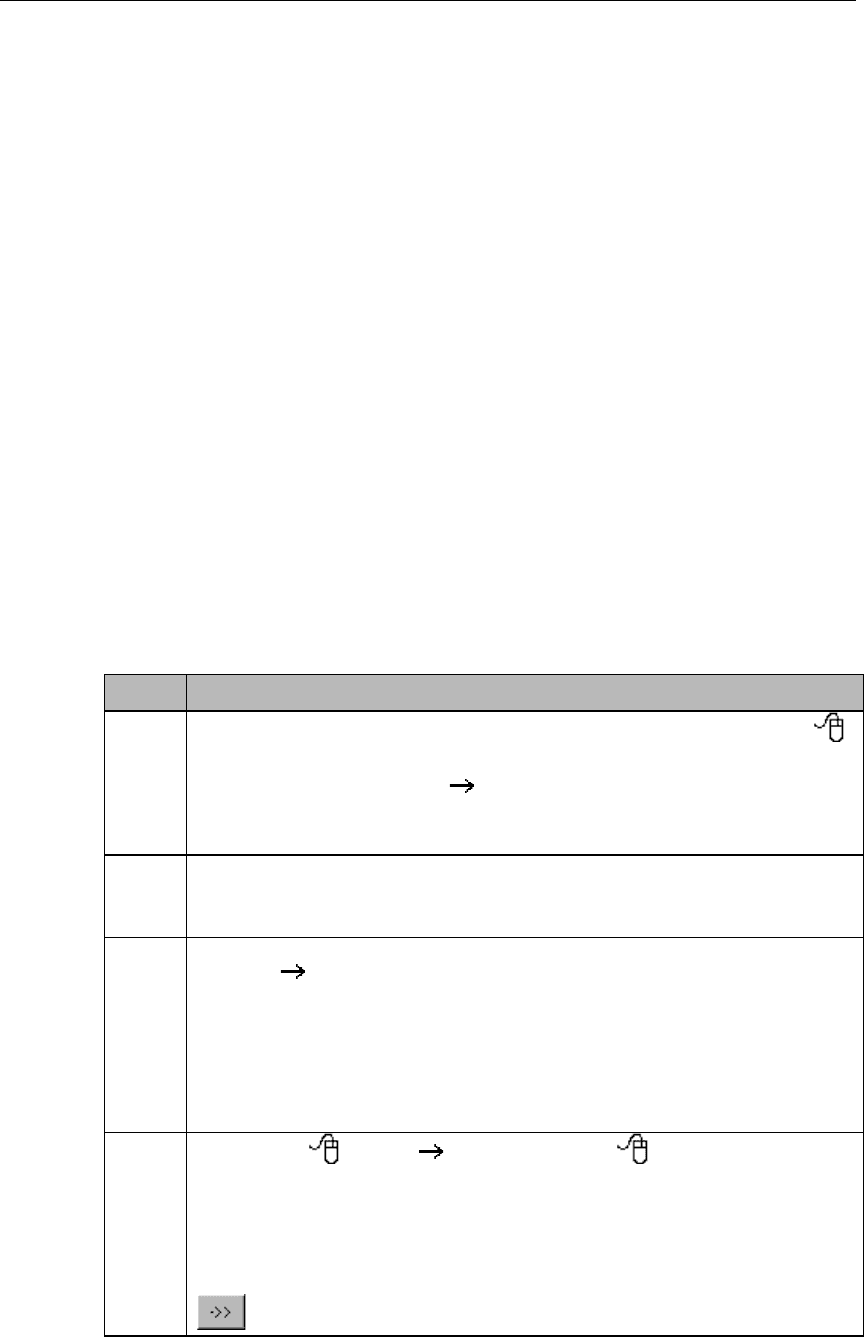
Редакторы WinCC (Project_WinCCEditors) 09.99
4-162
WinCC Руководство по конфиг урации
C79000-G8276-C158-01
4.3.8 Отчет архива сообщений (ex_3_chapter_02c.pdl)
Постановка задачи
Создать отчет архива сообщений. Задание печати должно активизироваться
пользователем посредством нажатия на определенную кнопку.
Этот пример основан на примере Message Archiving (Архивация сообщений)
(ex_3_chapter_02c.pdl) в разделе Регистрация аварийных сообщений. В том
примере в окне краткосрочного (short–term) циклического (revolving) архива
сообщений уже присутствует кнопка панели инструментов, отвечающая за
формирование отчета, а отчет последовательности сообщени й активизирован.
Концепция реализ ации
Существуют готовые системный макет и системное задание печати,
удовлетворяющие указанным требованиям. Это макет @alrtmef.rpl и зад ание
печати @Report Alarm Logging RT Revolving archive. Этот макет следует
скопировать и внести в него необходимые изменения. В качестве задания печати
используется системное задание, при этом изменяется только макет,
используемый этим заданием.
Реализация в диз айнере отчетов
Шаг Процедура: Реализация в дизайнере отчетов
1
В проводнике WinCC откройте системный макет @alrtmef.rpl нажатием
R (правой кнопки мыши) на его имени.
Командой меню File (Файл)
Save As… (Сохранить как…) системный
макет сохраняется под другим именем. В данном примере используется имя
alg_uma.rpl.
2 Статическая часть отчета содержит верхний и нижний колонтитулы.
Элементы статической части мог ут быть изменены в соответствии с
вашими требованиями.
3 Динамическая часть отчета содержит объект Dynamic Object (Динамический
объект)
Dynamic Table (Динамическая таблица). В д анном примере
это объект DynTable1.
Открывается диалоговое окно свойств объекта DynTable1 и выбирается
закладка Connect (Соединение). Таблица уже присоединена к Short–Term
Archive Report (Отчету краткосрочного архива) для Alarm Logging Runtime
(Системы исполнения регистрации аварийных сообщений). Выбор также
уже выполнен.
4
По нажатию
(мыши) Edit (Правка) или D (двойному щелчку
мыши) на пункте Selection (Выбор) откроется диалоговое окно для выбора
блоков сообщений. В этом окне уже выбраны системные блоки Date
(Дата), Time (Время), Number (Число). В данном примере все остальные
блоки сообщений выбраны по нажатию на кнопку, изображенную ниже.
Диалоговое окно закрывается по кно пке OK. Затем макет сохраняется.
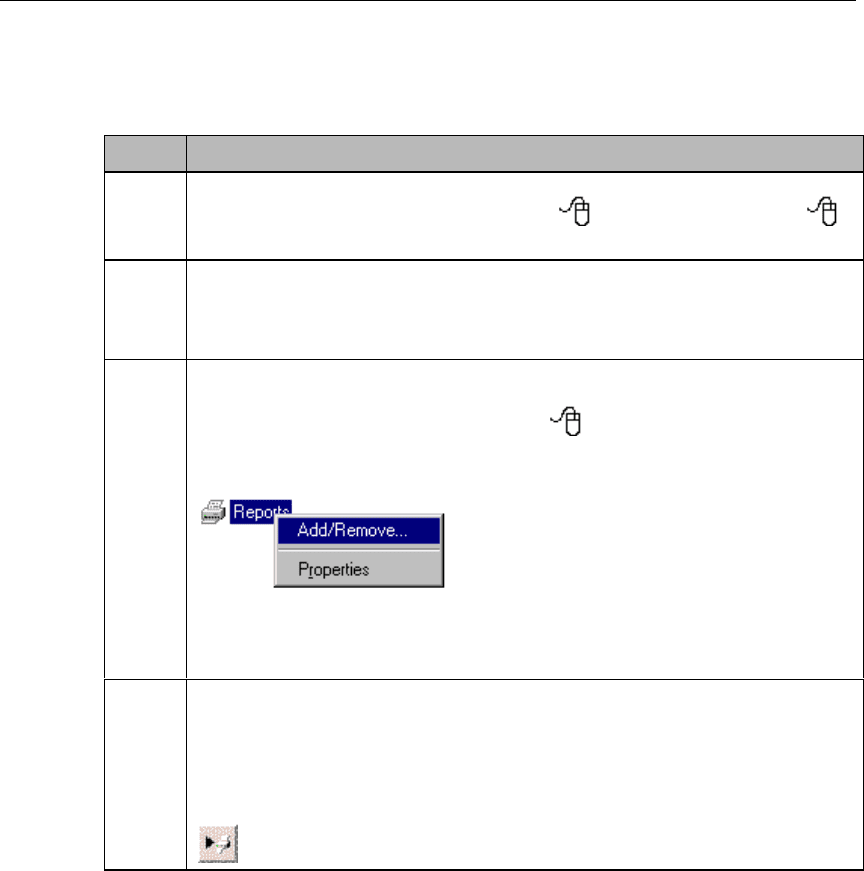
09.99 Редакторы WinCC (Project_WinCCEditors)
Руководство по конфигурации WinCC
4-163
C79000-G8276-C158-01
Из менение зада ния печати
Шаг Процедура: Изменение задания печати
1В проводнике WinCC откройте системное задание печати @Report Alarm
Logging RT Revolving archive при помощи
D(двойно го щелчка) или R
(правой кнопки мыши) на этом имени.
2
На закладке Print Job (Задание печати) указывается только что созданный
макет Layout alrtuma.rpl. Кроме того, на закладке Printer Setup (Настройка
принтера) указывается подходящий принтер. Никаких других действий не
требу е тся. Закройте диалоговое окно нажатием на OK.
3 В редакторе Alarm Logging (Регистрации аварийных сообщений)
необходимо активизировать отчет последовательности сообщений. Для
этого откройте редактор. После нажатия
R (правой кнопки мыши) на
пункте Reports (Отчеты) откроется диалоговое окно Assigning Report
Parameters (Установка параметров отчета).
В этом окне выставляется флажок отчета архива сообщений.
Изменения, сделанные в Системе регистрации аварийных сообщений,
следует сохранить.
4
Для то го чтобы предоставить пользователю возможность запустить отчет в
любой момент, во время настройки макета окна сообщений на нем нужно
поместить специальную кнопку. При применении пользовательской панели
инструментов нажатие на эту кнопку следует имитировать при помощи
стандартной функции. Это фу нкция ACX_OnBtnPrint (). В данном примере
такая кнопка уже присутствует в кадре ex_3_chapter_02c.pdl.
Замечание относительно основных применений
В общем случае для применения описанного метода необходимо внести
следующие изменения:
В созданном макете следует изменить блоки сообщений для отчета архива
сообщений.
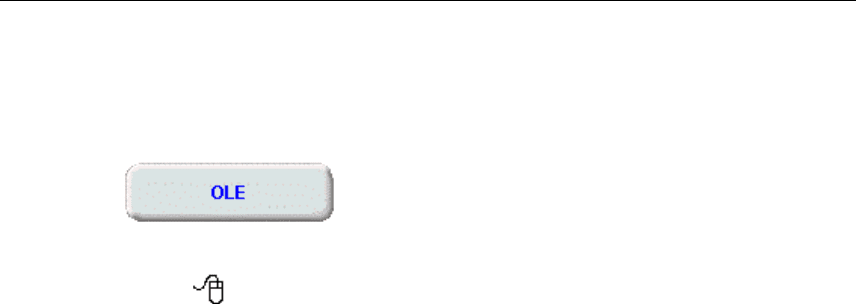
Редакторы WinCC (Project_WinCCEditors) 09.99
4-164
WinCC Руководство по конфиг урации
C79000-G8276-C158-01
4.4 Связь с EXCEL с использованием OLE
В режиме исполнения примеры, имеющие отношение к этой теме, до сту пны по
нажатию
(мышью) на кнопке, и зображенной выше. Примеры приведены в
кадре ex_3_chapter_04.pdl и книге Excel OLE_Communication.xls.
OLE (Object Linking and Embedding) — до 1996 года – общее название группы
объектно–орие нт и рованных технологий Microsoft на основе COM (OLE 1, OLE 2,
OLE automation, OLE Database и др.); с 1996 года после введения термина ActiveX
применяется для обозначения технологий на основе COM, ис пользуе мых для
создания сост авных документов внедрением и связыванием
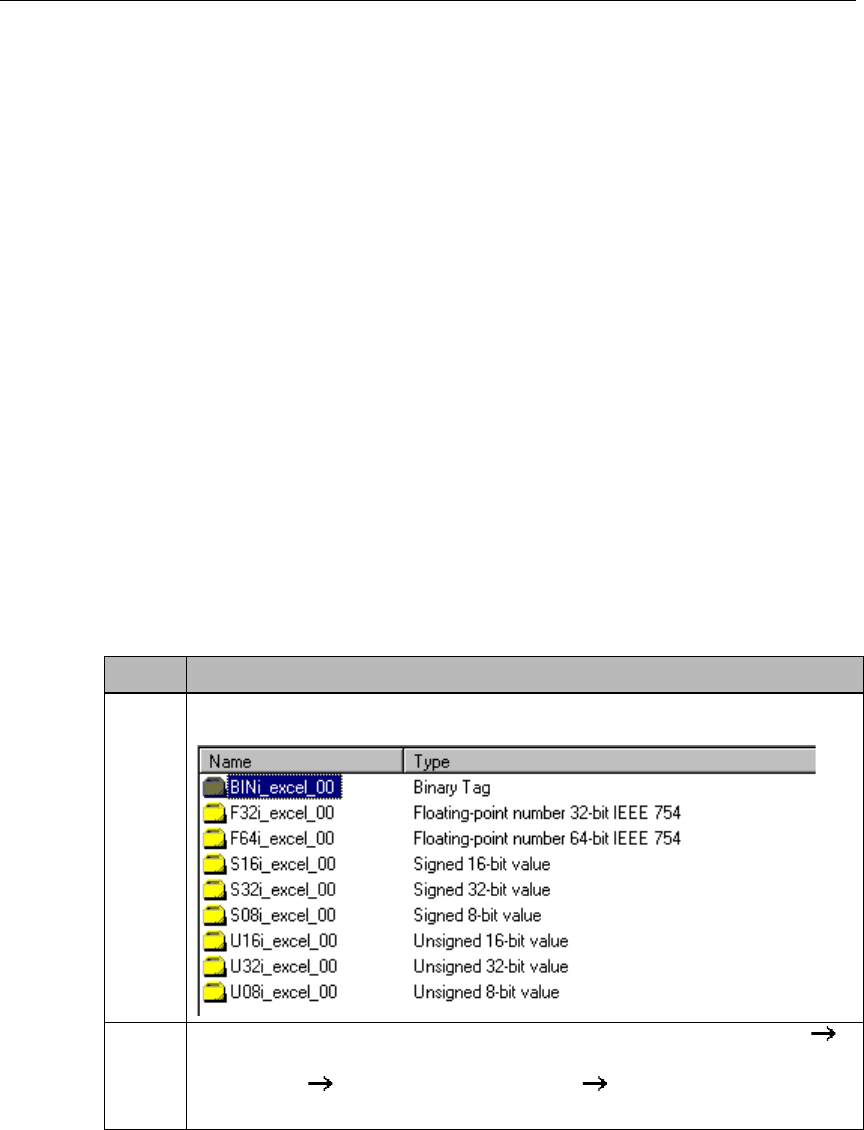
09.99 Редакторы WinCC (Project_WinCCEditors)
Руководство по конфигурации WinCC
4-165
C79000-G8276-C158-01
4.4.1 Чтение и запись значений тегов
(ex_3_chapter_04.pdl)
Постановка задачи
Записать значения вну тренних тегов различных типов в таблицу Excel. Во
вторую колонку электронной таблицы нуж но ввести значения уставок для этих
тегов. После этого введенные значения следует записать обратно в проект
WinCC.
Концепция реализ ации
В кадре для отображения текущего и ввода нового значения каждого тега
создается по одному полю ввода/вывода.
В Excel (версии 8.0) со здается электронная таблица (лист). В колонку этой
таблицы вводятся названия тего в, которые следует считывать и записывать. К
таблице добавляются две кнопки. К ним подключаются 2 макроса, считывающие
имена тегов подлежащих обработке, и получающие их значения или
записывающие соответствующие уставки.
Реализация в проекте WinCC
Шаг Процедура: Реализация в проекте WinCC
1
В менеджере тегов создается несколько тегов различных типов. В примере
испо льзуются следующие теги:
2
Для каждого тега создается Smart Object (Интеллектуальный объект)
I/O Field (Поле Ввода/Вывода). Для атрибута каждого тега Properties
(Свойства)
Output/Input (Вывод/ввод) Output Value (Выходное
значение) создается связь с тегом.
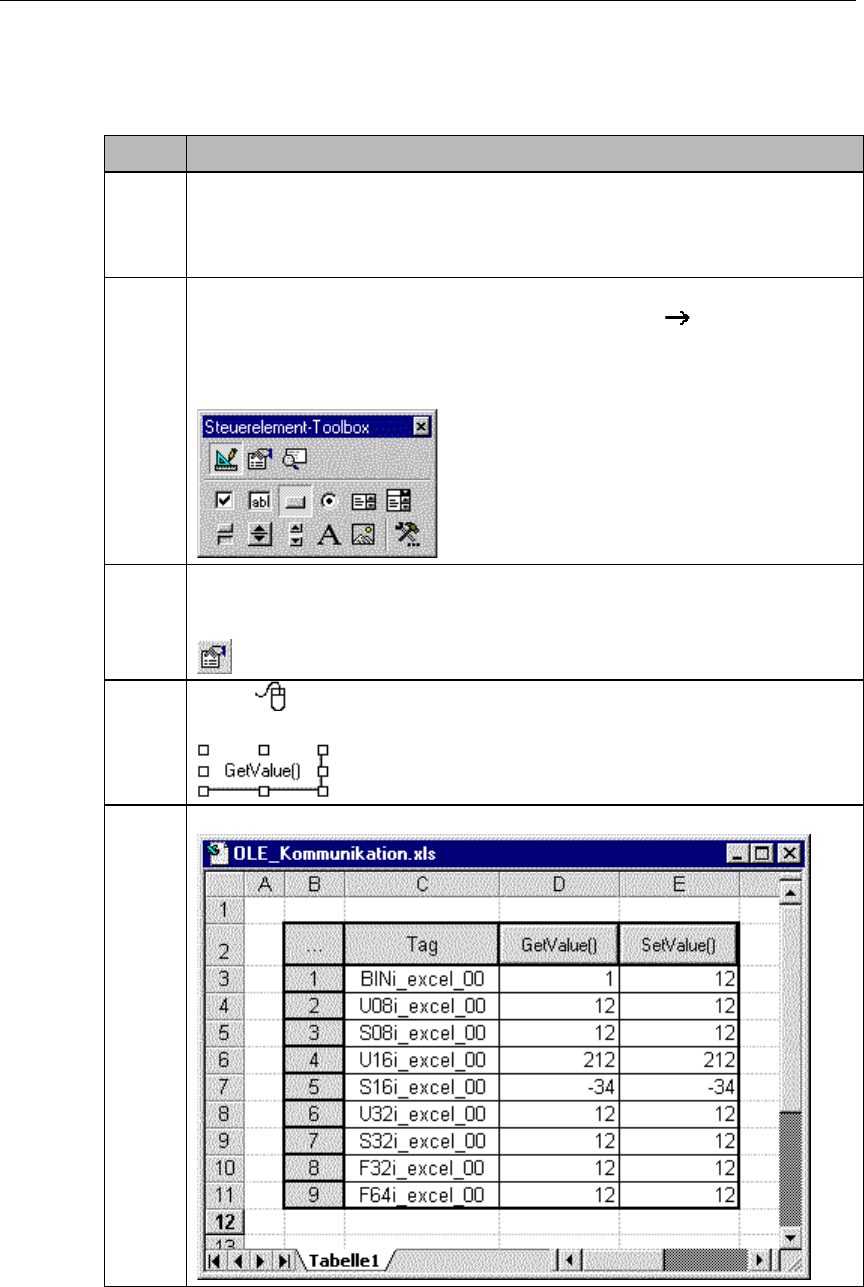
Редакторы WinCC (Project_WinCCEditors) 09.99
4-166
WinCC Руководство по конфиг урации
C79000-G8276-C158-01
Реализация в Excel (версия 8.0)
Шаг Процедура: Реализация в Excel
1Создайте новый файл Excel. В данном примере файл называется
OLE_Communication.xls.
В электронной таблице заполните столбец именами тегов, которые будут
обрабатываться.
2 Создайте кнопку для чтения значений тегов.
С этой целью при помощи команды меню View (Вид)
Toolbars (Панели
инструментов) отобразите панель Control Toolbox (Управляющий
инструментарий), если она не активна. Выберите элемент Command Button
(Управляющая кнопка) и поместите его в таблицу.
3 Свойства этого элемента можно задать в диалоговом окне, которое
вызывается нажатием на изображенную ниже кнопку. В примере
используется имя объекта GetValue и надпись GetValue ().
4
После
D (двойно го щелчка мыши) на кнопке откроется редактор Visual
Basic, в котором можно задать выполняемую фу нкцию.
5 Таким же образом создайте другу ю кнопку для записи значений тегов.
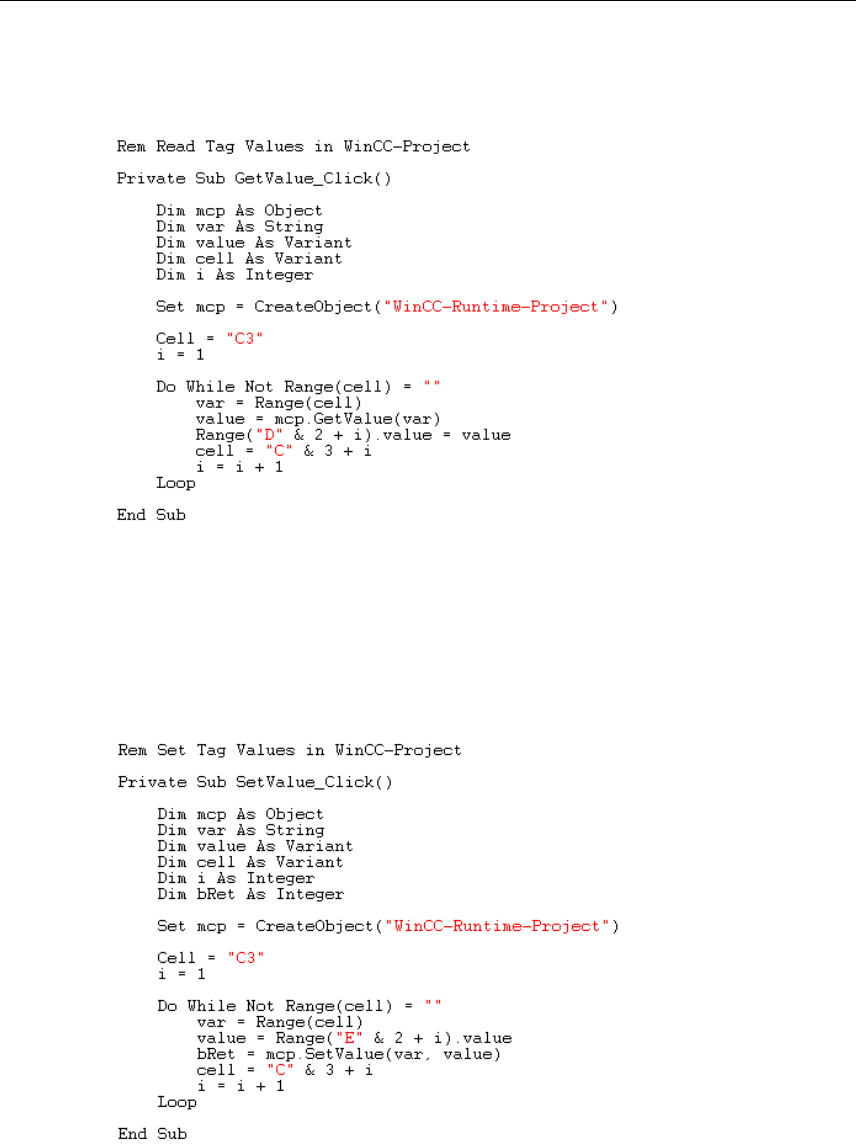
09.99 Редакторы WinCC (Project_WinCCEditors)
Руководство по конфигурации WinCC
4-167
C79000-G8276-C158-01
Процедура для чтения значений тегов
Генериру ется объект WinCC, представленный переменной mcp.
Содержимое ячеек колонки, хранящей имена тегов, считывается в цикле. В
проекте WinCC значения тегов считаются при помощи функции GetValue () и
записываются в следующую колонку. Цикл продолжается до тех пор, пока не
будет найдена пустая ячейка.
Процедура для записи значений тегов
Генериру ется объект WinCC, представленный переменной mcp.
Содержимое ячеек колонки, хранящей имена тегов, считывается в цикле.
Дополнительно считываются ячейки колонки, содержащей значения тегов. Теги
записываются в проект WinCC с помощью функ ции SetValue (). Цикл
продолжается до тех пор, пока не будет найдена пустая ячейка.

Редакторы WinCC (Project_WinCCEditors) 09.99
4-168
WinCC Руководство по конфиг урации
C79000-G8276-C158-01
Замечание относительно основных применений
В общем случае для применения описанного метода необходимо внести
следующие изменения:
Обмен данными между WinCC и Excel производится с помощью функций
GetValue() и SetValue(). В Excel данные можно обработать произвольным
образом.
